Wie kann ich einen Nutzer einem Team hinzufügen oder daraus entfernen?
HINZUFÜGEN
Um einen Nutzer einem Team hinzufügen zu können, benötigst du zuerst eine Teamstruktur. Wie das geht, siehst du unter Wie erstelle ich ein Team?
Du kannst den Mitarbeitenden über zwei Möglichkeiten zu einem Team hinzufügen:
1. Persönliche Daten in der Personalakte
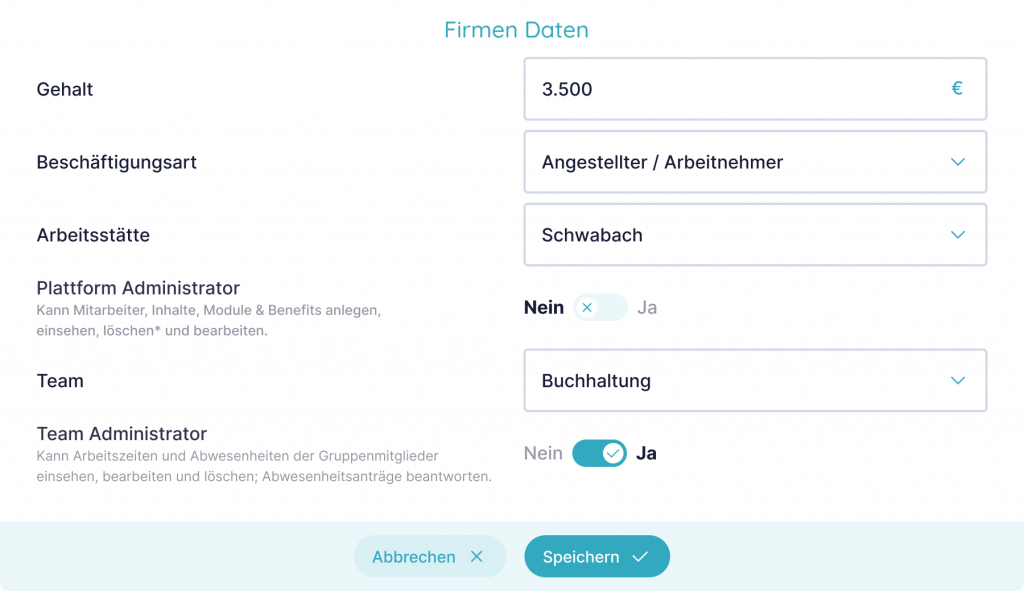
Über die Plattform Administration und die Kachel „Mitarbeiter verwalten“ kommst du mit einem Klick auf den Mitarbeitenden zu seinem persönlichen Profil. Unter den „persönlichen Daten“ kannst du in der Sektion „Firmen Daten“ ein Team auswählen, welchem der Mitarbeitende zugeordnet werden soll.
Ist der Mitarbeitende zum Beispiel der Teamleiter, dann kannst du ihm die Team Administratorenrolle zuordnen. Damit kann er die Arbeitszeiten und Abwesenheiten aller Teammitglieder einsehen, bearbeiten und löschen. Außerdem kann er die Abwesenheitsanträge aller Teammitglieder bearbeiten.
2. Team bearbeiten
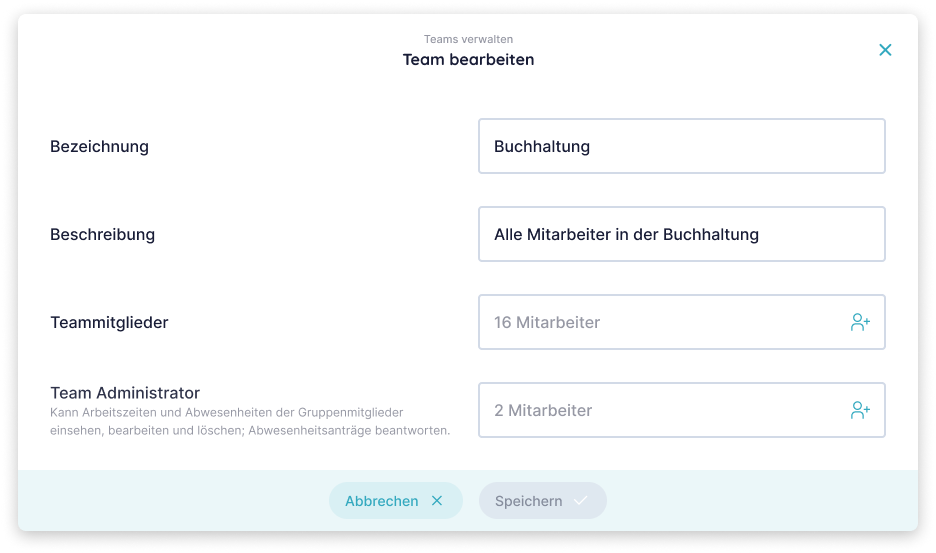
Über die Plattform Administration und die Kachel „Teams verwalten“ erhältst du einen Überblick über alle bereits erstellten Teams.
Um den Mitarbeitenden einem Team zuzuordnen, klicke auf das Bearbeiten-Symbol, wodurch sich das Fenster öffnet. Nun kannst du mit einem Klick in das Eingabefeld die Maske öffnen, mit welcher du weitere Mitarbeitende auswählen kannst. Wähle den gewünschten Mitarbeitenden aus und klicke auf weiter.
Der Mitarbeitende soll die Team Administratorenrolle erhalten? Dann klicke in das Eingabefeld für die Team Administratoren und wähle den Mitarbeitenden aus. Nach dem Klick auf „Speichern“ kann er die Arbeitszeiten und Abwesenheiten aller Teammitglieder einsehen, bearbeiten und löschen. Außerdem kann er die Abwesenheitsanträge aller Teammitglieder bearbeiten.
ENTFERNEN
Über die Plattform Administration und die Kachel „Teams verwalten“ erhältst du einen Überblick über alle bereits erstellten Teams. Um den Mitarbeitenden aus einem Team zu entfernen, klicke auf das Bearbeiten-Symbol, wodurch sich das Fenster öffnet.
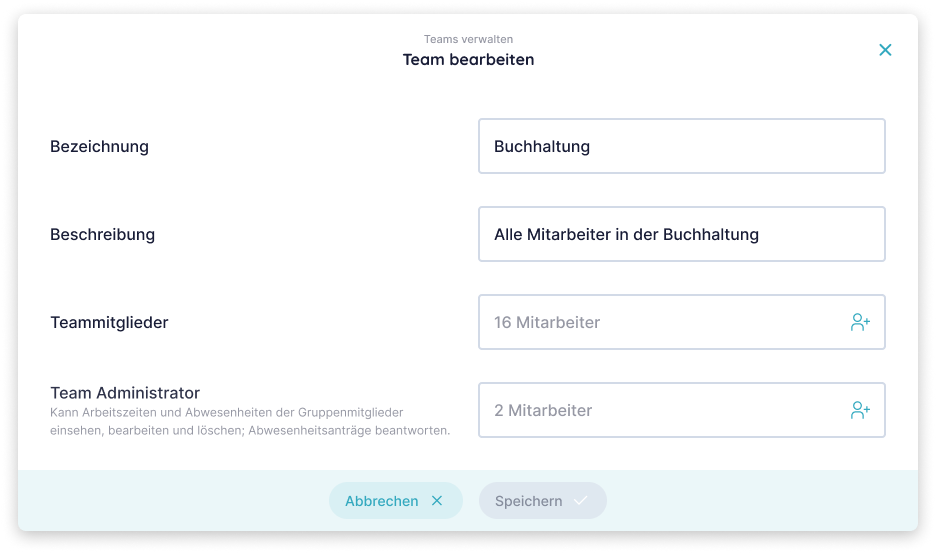
Nun kannst du mit einem Klick in das Eingabefeld die Maske öffnen. Suche den gewünschten Mitarbeitenden aus und deaktiviere das Kästchen vor seinem Namen, klicke danach auf „weiter„.
Dem Mitarbeitenden soll nur die Team Administratorenrolle entzogen werden, er soll aber weiterhin in dem Team bleiben? Dann klicke, statt in das Eingabefeld für die Teammitglieder, in das Eingabefeld für die Team Administratoren und deaktiviere den Haken bei dem Mitarbeitenden. Nach dem Klick auf „Speichern“ hat er keine Administratorenrechte mehr